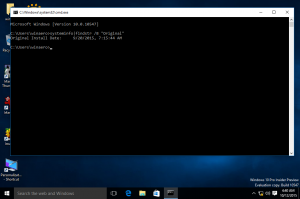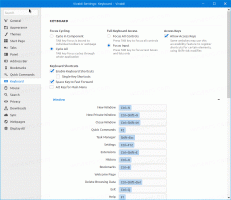Xfwm用のNumixHiDPIXFCEテーマをダウンロード
ご存知かもしれませんが、XFCE4は、私の主要なオペレーティングシステムであるLinuxで私のお気に入りのデスクトップ環境です。 実際、それは私が立つことができる唯一の現代のDEです。 高速で安定しており、機能が豊富で、高品質で便利なアプリが多数含まれています。 この記事では、XFCE4のウィンドウマネージャーであるXFWMのNumixHiDPIテーマを紹介します。
XFWMのテーマは、XFCE4でウィンドウフレームがどのように表示されるかを定義します。 XFCE4とGTK2 / 3用に作られた見栄えの良いテーマはたくさんあります。 ただし、ほとんどすべてのウィンドウフレームの大きな問題は、「より大きな」バージョンがなく、ウィンドウマネージャーがスケーリングをサポートしていないことです。 高DPI、高解像度の画面になると、すべてのテーマが非常に小さく見えます。 マウスを使用している場合、タイトルバーに小さなボタンがあるウィンドウを最小化、最大化、または閉じることは文字通り困難です。
私が知っているテーマは1つだけで、バージョンが大きくなっています。 これは「デフォルト」テーマであり、「Adwaita」GTKテーマと一致します。
もう一つの問題は、私がアドワイチャを使用していないことです。 AdwaitaはGnome3のデフォルトのテーマです。 このテーマでは、すべてのコントロールと要素が特大であり、UI要素間には大きなギャップがあり、象を収めるのに十分な大きさです。 その間 Gnome3には多くの長所と短所があります、そのデフォルトの外観はほとんどがっかりです。
私の お気に入りのGTKテーマ Numixです。 Linuxユーザーの場合、Numixの紹介は必要ありません。 Arc、Greybird、Zukitwo / Zukitreと並んで、これらは最近のさまざまなDEで利用できる最高のGTKテーマです。
残念ながら、NumixテーマのHiDPIバージョンはないため、独自に作成する必要がありました。
テーマは次のとおりです。
Numix HiDPIXfwmテーマをダウンロード
次の機能が付属しています。
- 大きなキャプションボタン
- 40pxの高さのタイトルバー
- 左側のアプリアイコン
- ボタンホバーのハイライト。 閉じるボタンのハイライト色は適切です。
私はデザインが得意ではないので、このテーマは完璧ではないか、醜いものでさえあるかもしれません。 しかし、少なくともそれはGTKNumixテーマによく適合します。
通常のテーマ:
hiDPIバージョン:
クレジット:これを作成するために、私は「Chromeウィンドウのタイトルバー「テーマをベースに、原作者の作者に感謝します。 GIMPでビットを変更して色を変更し、不足しているアプリアイコン機能を追加しました。
Numix HiDPIXfwmテーマのインストール方法
- 上記のリンクを使用してテーマをダウンロードします。
- ダウンロードしたZIPアーカイブから「NumixHiDPI」フォルダを次のフォルダに解凍します。
/ home /ユーザー名/.themes
それは Linuxの隠しフォルダ. そのようなフォルダーがない場合は、フォルダーを作成してから、その中にNumixHiDPIフォルダーを配置します。
- [設定]-[ウィンドウマネージャー]を開き、NumixHiDPIアイテムを選択します。
それでおしまい。